Le slide sono molto utilizzate nel campo dell'istruzione e degli affari. Sia che si voglia imparare a conoscere i prezzi delle azioni o che si debba spiegare il sistema nervoso umano, le presentazioni possono essere utili. E i documenti PDF sono ampiamente utilizzati per la loro portabilità e praticità, ma a volte potrebbero risultare statici e poco coinvolgenti. Ci concentreremo su come creare una presentazioni PDF dinamiche e coinvolgenti. Con questa tecnica, potrete rendere i vostri contenuti più accattivanti e vivaci.
Parte 1: Il miglior strumento per creare presentazione PDF
UPDF è uno strumento con cui puoi modificare, convertire e rendere il tuo documento PDF un file formale e professionale in pochissimo tempo. Con UPDF è possibile visualizzare i file PDF come una presentazione. Sia che tu voglia presentare lezioni o dare una panoramica del tuo modello di business, puoi farlo utilizzando UPDF.
Windows • macOS • iOS • Android 100% sicuro
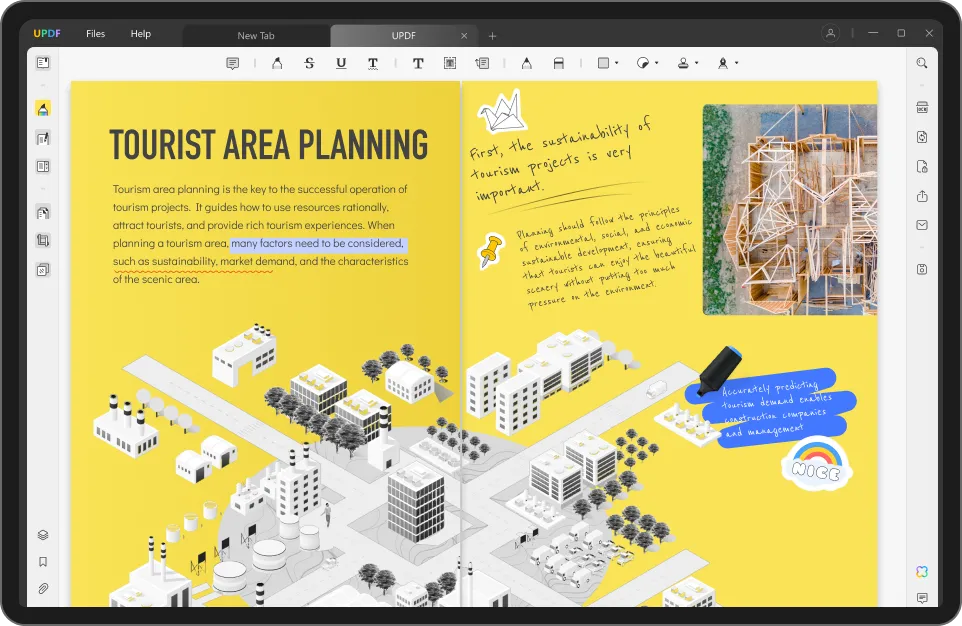
Con questo strumento puoi visualizzare i PDF in diverse presentazioni, tra cui la riproduzione dall'inizio, la riproduzione dalla diapositiva corrente e l'utilizzo della visualizzazione relatore.
Sia che tu voglia aggiungere commenti in file PDF per dare recensioni o inserire adesivi per migliorare la sua parte grafica, UPDF può aiutarti con tutto. È inoltre possibile modificare il testo e le immagini presenti nel documento secondo le proprie esigenze. La riservatezza dei file PDF può anche essere migliorata utilizzando timbri e funzionalità di firma che trovi in questo strumento.
La cosa più sorprendente è che UPDF dispone di un'intelligenza artificiale integrata per tradurre, riassumere, analizzare e scrivere documenti in modo efficiente. Puoi usarlo su Windows, Mac, iOS e Android con sola una licenza.
Parte 2: Passi per visualizzare un PDF in modalità presentazione
Il processo di trasformare un file PDF in una presentazione è molto semplice, scarica rapidamente UPDF e segui i passaggi seguenti per completarlo.
Windows • macOS • iOS • Android 100% sicuro
Passaggio 1: avvia UPDF e Importa il file PDF
Dopo aver accesso all'UPDF, clicca sul pulsante "Apri file" e seleziona il file PDF che vuoi trasformare in una presentazione. Dopo aver selezionato il file PDF, premi "Apri".
Passaggio 2: clicca su "Slide Show"
Dopo aver aperto il file, clicca su "Lettore" nell'angolo in alto a sinistra, quindi seleziona la funzione "Slide Show" in alto. Vedrai due opzioni per una presentazione tra cui poter scegliere. Qui parleremo brevemente di queste opzioni:

- Modalità 1: Riproduci dall'Inizio
Quando selezioni l'opzione "Riproduci dall'Inizio", il tuo file PDF verrà eseguito come una presentazione dall'inizio. Quindi puoi avviare la presentazione dalla prima diapositiva all'ultima. Se devi individuare qualcosa nel file, puoi farlo utilizzando le opzioni "Modifica" e "Mouse" in basso a sinistra dello schermo.
- Modalità 2: Riproduci dalla Diapositiva Corrente
Con l'opzione "Riproduci dalla Diapositiva Corrente", la diapositiva attualmente aperta sulla tua finestra diventerà una presentazione. Puoi passare tra le varie diapositive premendo i tasti sinistro e destro o chiudere la presentazione cliccando sull'opzione "Termina Presentazione".
- Modalità 3: Visualizzazione Relatore
Se selezioni "Usa Visualizzazione Relatore" potrai vedere tutte le diapositive sul lato sinistro della finestra e scegliere quella da presentare. Puoi anche interrompere e avviare la presentazione. Se perdi un punto importante, puoi farlo ripartire cliccando sul pulsante "Riproduci" sopra la diapositiva. Sono disponibili due opzioni per la gestione dei "Layout Diapositiva", ovvero "Diapositiva Successiva" e "Navigazione Diapositiva". Puoi scegliere l'opzione che preferisci.

Passaggio 3. usa il puntatore laser e la matita nella Presentazione
Durante la presentazione clicca sull'icona "Matita" nell'angolo in basso a sinistra per aprire un menu. Dal menu, seleziona l'opzione "Puntatore Laser" e definisci il tipo di puntatore laser. Questo può aiutarti a enfatizzare un punto specifico all'interno della presentazione mentre la mostri ad altri utenti.
Ad esempio, se vuoi evidenziare qualcosa di importante all'interno della presentazione, puoi provare a utilizzare l'opzione "Penna". Una volta selezionato, usa il mouse o il trackpad per disegnare all'interno del file PDF durante la presentazione. Tuttavia, il punto importante è che le linee tracciate con la penna durante la presentazione non appariranno nel documento quando si esce dalla modalità. Ciò non influisce sul file originale e serve solo come aiuto agli utenti durante la presentazione.
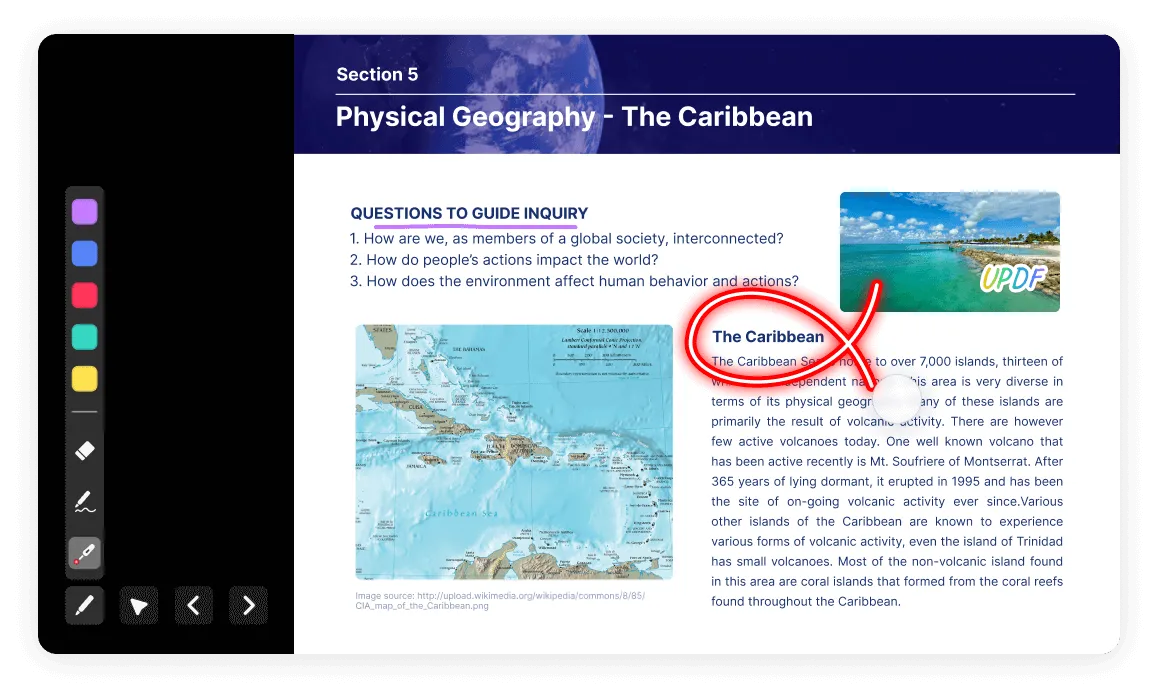
Il processo è davvero semplice, giusto? Quindi non esitate a ottenere UPDF gratuitamente!
Windows • macOS • iOS • Android 100% sicuro
Parte 3: Chi ha bisogno di mostrare i PDF in una presentazione
I file PDF sono immutabili fino a quando non si apportano modifiche, motivo per cui è il formato preferito per il lavoro accademico e aziendale. Nel caso in cui desideri sapere perché le persone vogliono visualizzare il PDF come una presentazione, dai un'occhiata ai punti elencati di seguito:
- Per la presentazione delle lezioni: i formati PDF sono famosi per la loro formattazione coerente. Non importa quanto spesso li condividi o li converti, la loro formattazione rimarrà la stessa. Ecco perché gli insegnanti preferiscono mostrare le lezioni come presentazioni PDF.
- Per la dimostrazione di progetti professionali: se una persona deve preparare report su base settimanale o mensile e poi deve presentarli di fronte ai propri capi, deve utilizzare un formato di documento affidabile. Il PDF si adatta perfettamente a questo scenario perché si possono salvare le informazioni sotto forma di PDF e quindi mostrarle come presentazione ogni volta che è necessario.
- Presentazione delle cause in tribunale: la presentazione delle cause di fronte a una giuria e ai giudici è infatti un compito in cui non vi è spazio per errori. Puoi salvare tutte le prove e i report sotto forma di PDF e presentarli in tribunale come presentazione.
- Presentazione dell'argomento: le presentazioni sono un tipo importante di valutazione per gli studenti. Devono lavorare sodo giorno e notte per fare una presentazione, ma può avere successo se usano una fonte affidabile. Gli studenti possono utilizzare il PDF come documento e come presentazione secondo necessità.
- Presentazioni della finanza nei settori: la finanza è una parte molto delicata di ogni attività, che richiede un'analisi chiara e attenta. La scelta di un PDF come presentazione è perfetta se vuoi presentare informazioni complete sulla finanza del tuo settore.
Conclusioni
Presentare i PDF come presentazioni può essere un modo efficace per rendere i documenti più dinamici e coinvolgenti. Se vuoi condividere le tue idee in una riunione, fare una presentazione a una conferenza o semplicemente migliorare la fruibilità del tuo PDF, questa opzione ti darà l'opportunità di presentare i tuoi contenuti in modo più accattivante. Spero che queste informazioni vi siano utili e vi auguro buona fortuna nella creazione delle vostre presentazioni PDF!
Windows • macOS • iOS • Android 100% sicuro
 UPDF
UPDF
 UPDF per Windows
UPDF per Windows UPDF per Mac
UPDF per Mac UPDF per iPhone/iPad
UPDF per iPhone/iPad UPDF per Android
UPDF per Android UPDF AI Online
UPDF AI Online UPDF Sign
UPDF Sign Modifica PDF
Modifica PDF Annota PDF
Annota PDF Crea PDF
Crea PDF Modulo PDF
Modulo PDF Modifica collegamenti
Modifica collegamenti Converti PDF
Converti PDF OCR
OCR PDF a Word
PDF a Word PDF a Immagine
PDF a Immagine PDF a Excel
PDF a Excel Organizza PDF
Organizza PDF Unisci PDF
Unisci PDF Dividi PDF
Dividi PDF Ritaglia PDF
Ritaglia PDF Ruota PDF
Ruota PDF Proteggi PDF
Proteggi PDF Firma PDF
Firma PDF Redige PDF
Redige PDF Sanziona PDF
Sanziona PDF Rimuovi Sicurezza
Rimuovi Sicurezza Leggi PDF
Leggi PDF UPDF Cloud
UPDF Cloud Comprimi PDF
Comprimi PDF Stampa PDF
Stampa PDF Elaborazione Batch
Elaborazione Batch Cos'è UPDF AI
Cos'è UPDF AI Revisione di UPDF AI
Revisione di UPDF AI Guida Utente per l'Intelligenza Artificiale
Guida Utente per l'Intelligenza Artificiale FAQ su UPDF AI
FAQ su UPDF AI Riassumi PDF
Riassumi PDF Traduci PDF
Traduci PDF Chat con PDF
Chat con PDF Chat con AI
Chat con AI Chat con immagine
Chat con immagine Da PDF a Mappa mentale
Da PDF a Mappa mentale Spiega PDF
Spiega PDF Ricerca Accademica
Ricerca Accademica Ricerca Paper
Ricerca Paper Correttore AI
Correttore AI Scrittore AI
Scrittore AI Assistente Compiti AI
Assistente Compiti AI Generatore Quiz AI
Generatore Quiz AI Risolutore Matematico AI
Risolutore Matematico AI PDF a Word
PDF a Word PDF a Excel
PDF a Excel PDF a PowerPoint
PDF a PowerPoint guida utente
guida utente Trucchi UPDF
Trucchi UPDF faq
faq Recensioni UPDF
Recensioni UPDF Centro download
Centro download Blog
Blog Notizie
Notizie spec tec
spec tec Aggiornamenti
Aggiornamenti UPDF vs. Adobe Acrobat
UPDF vs. Adobe Acrobat UPDF vs. Foxit
UPDF vs. Foxit UPDF vs. PDF Expert
UPDF vs. PDF Expert










